Dit is de aanmeldingspagina itslearning . U hebt slechts één aanmelding nodig om toegang te krijgen tot al uw lessen.
Gebruik de gebruikersnaam en Wachtwoord die je van je onderwijsinstelling hebt gekregen om log in te loggen. Deel je Wachtwoord met niemand anders. Als iemand anders toegang heeft tot uw gebruikersnaam en Wachtwoord, kan hij/zij mogelijk misbruik maken van uw itslearning account.
Als de pagina wordt weergegeven in een vreemde taal Taal, kun je overschakelen naar de Taal van jouw voorkeur door op de vlag onderaan de pagina te klikken.
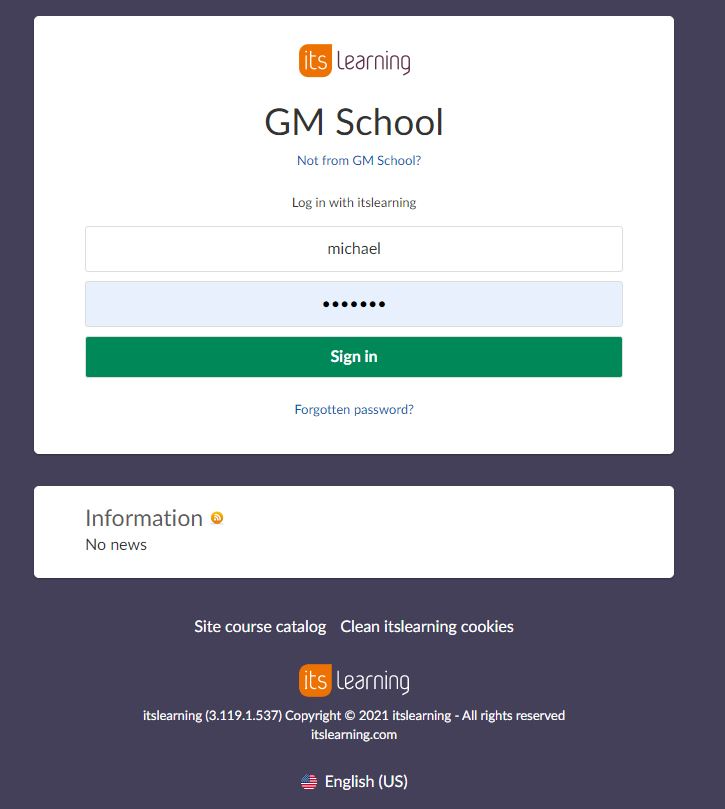
Als je voor het eerst inlogt op itslearning, toont je startscherm de startpagina van de cursuskaarten (standaard startpagina) met alle cursussen waarvoor je ingeschreven bent, je taken (of vervolgtaken) en komende evenementen. Als je school/Docent een andere startpagina heeft gekozen, krijg je die pagina te zien.
Hoofdmenu
De hoofdmenubalk biedt meerdere opties voor navigatie.
Home brengt je terug naar de startpagina.
Cursussen geeft een vervolgkeuzelijst van je cursussen. Klik op 'alle cursussen' om cursussen op een volledig scherm te bekijken.
Je kunt een cursus favoriet maken door op het sterpictogram naast de cursus te klikken en het geel te kleuren.
Je kunt zien wanneer cursussen voor het laatst zijn bijgewerkt, wanneer ze zijn bezocht, de status en je rol in de cursus (student). De optie 'tonen' toont actieve of gearchiveerde cursussen. Je kunt je hier ook inschrijven voor cursussen van de community. 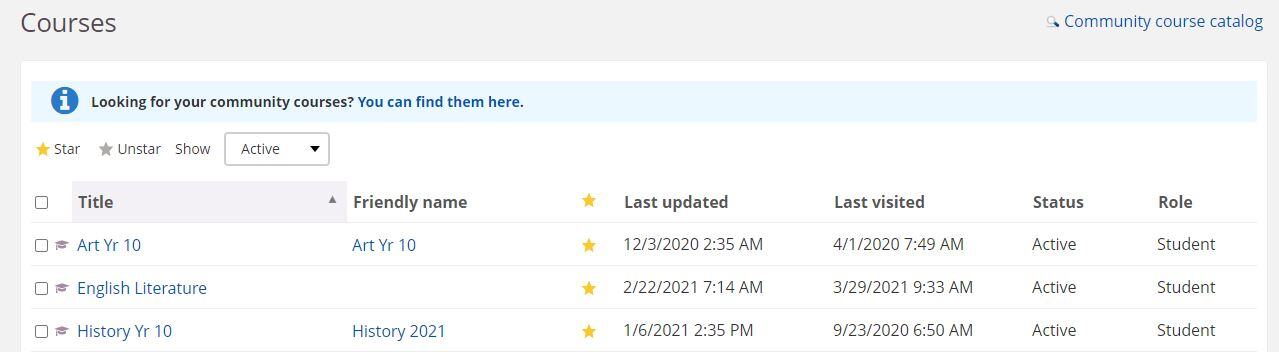
Groepen geeft je toegang tot je communities en organisatorische dashboards. Communities (of Projecten) zijn samenwerkingsruimten waar je lid van bent. Dashboards kunnen worden ingeschakeld voor scholen/schoolnetwerken/districten om te gebruiken als informatieve ruimtes.
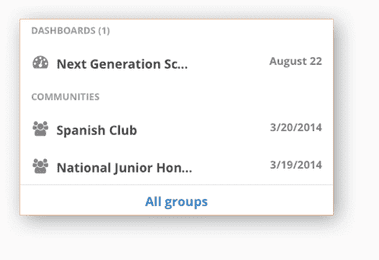
Agenda geeft evenementen weer die gepland zijn in je cursussen of communities, evenals een geaggregeerde weergave van cursusplanners.
Het belpictogram geeft meldingen weer van je cursussen of Groepen.
Het pictogram met de tekstballon geeft snel toegang tot de optie voor interne berichten.
Met je foto en naam heb je snel toegang tot je persoonlijke menu Persoonlijke instellingen .
Sommige andere opties kunnen beschikbaar zijn binnen je menu, afhankelijk van de Profiel Persoonlijke instellingen van je school.
Mentor geeft aan dat je individuen of Groepen toegewezen hebt gekregen om te begeleiden en individuele leerplannen te ontwikkelen.
Apps en tools bieden bronnen, links of hulpprogramma's die specifiek zijn voor jouw school of district.
Bibliotheek gratis bronnen van itslearning, en toegang tot gedeelde bronnen van je school.